セル型でテキストボックスを作成します。
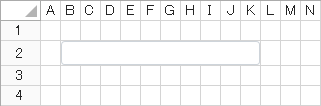
-
セルを選択して[ホーム]-[セル型]のドロップダウンリストから[テキストボックス]を選択します。
選択したセルがテキストボックス型になります。
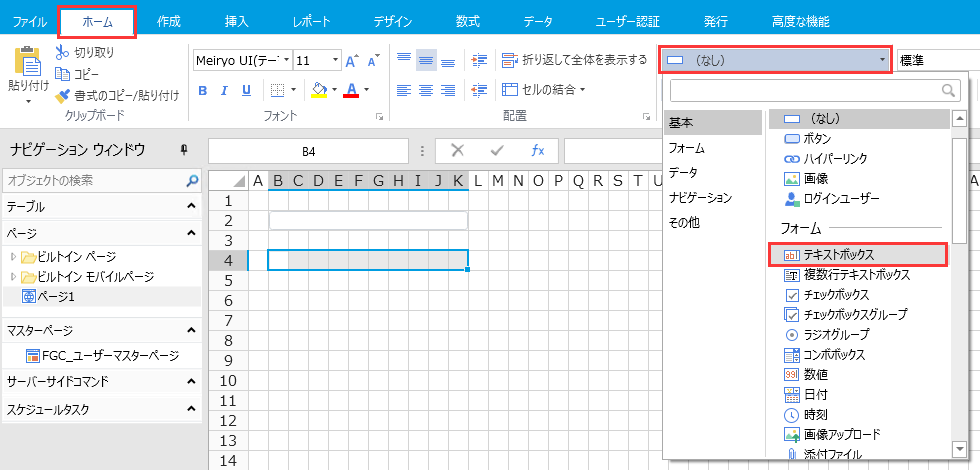
-
右ペインでテキストボックスの設定をします。
右ペイン下部の[セル型]タブをクリックして、テキストボックスの設定を行います。
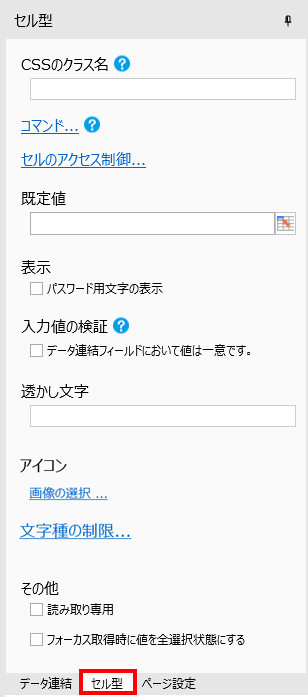
プロパティ名
説明
コマンド
値が変更された時に実行されるコマンドを設定します。
コマンド(通常)を参照してください。
データの入力規則 詳細については、データ入力規則(セル)を参照してください。 セルのアクセス制御
ロールごとにそのセル型の表示/非表示、および有効/無効を設定します。詳細についてはセルのアクセス制御を参照してください。この項目はリストビュー上のセル型では設定できません。
既定値
最初に表示されるデータを指定します。数式を使用することもできます。詳細は数式の使用を参照してください。
パスワード用文字の表示
入力した文字が「*」で表示されます。
入力値の検証
一意な値のみ入力可:連結したフィールド内で一意な値だけ入力できます。この項目はリストビュー上のセル型では設定できません。
透かし文字
未入力の場合に表示する透かし文字を指定します。
アイコン
テキストボックスに表示されるアイコンを設定します。[画像の選択...]ハイパーリンクをクリックすると[画像の選択]ダイアログが表示され、アイコンに使用する画像を選択できます。アイコンの位置は、そのセルの配置(右揃えや左揃えなど)に依存します。
- ローカルファイルを選択する場合、.jpg/.jpeg/.png/.gif/.ico/.bmp/.svg形式の画像を選択できます。
.svg形式の画像を選択して、svg画像の右上にある をクリックすると、画像の色を設定できます。
をクリックすると、画像の色を設定できます。
- 組み込み画像を選択する場合、画像の色を設定できます。既定で「セルのフォントの色を使用」にチェックが設定されています。チェックを外すと、別の色を選択できます。
文字種の制限 [文字種の制限...]をクリックすると[文字種の制限]ダイアログが表示されます。実行時に入力を許可、または禁止する文字の種類を設定することができます。入力された文字が変換可能な文字種の場合に限り、文字種の制限に応じて半角から全角や、小文字から大文字のように自動変換されます。
- 「以下の入力を禁止する」:設定した文字種の入力ができないようになります。
- 「以下の入力を許可する」:設定した文字種のみ入力ができるようになります。
アイコンの大きさ(ピクセル)
アイコンを設定したときのみ表示されます。アイコンを大きさをピクセルで指定します。
読み取り専用
読み取りのみで入力はできません。
フォーカス取得時に値を全選択状態にする
フォーカス取得時に自動的に値が全選択された状態となります。この項目はリストビュー上のセル型では設定できません。
- ローカルファイルを選択する場合、.jpg/.jpeg/.png/.gif/.ico/.bmp/.svg形式の画像を選択できます。
-
必要に応じてデータ連結をします。
データ連結の方法については、データの連結を参照してください。